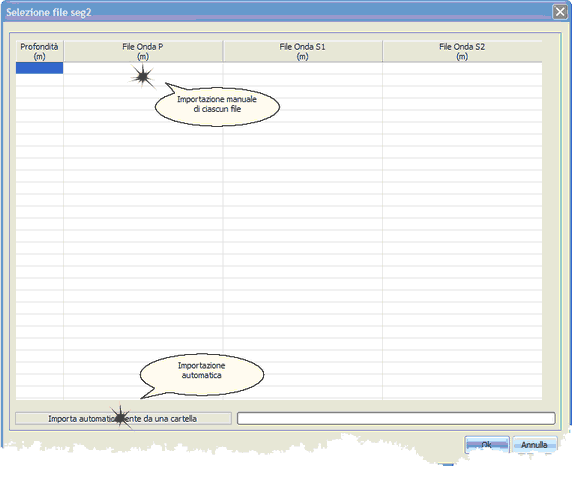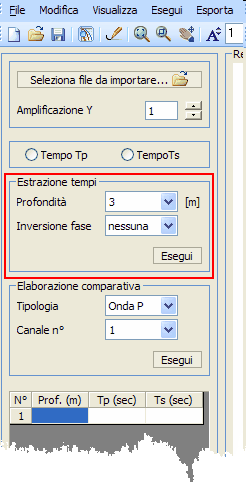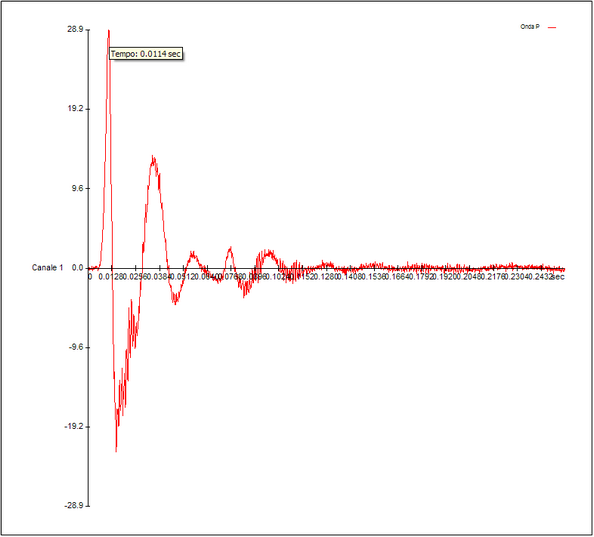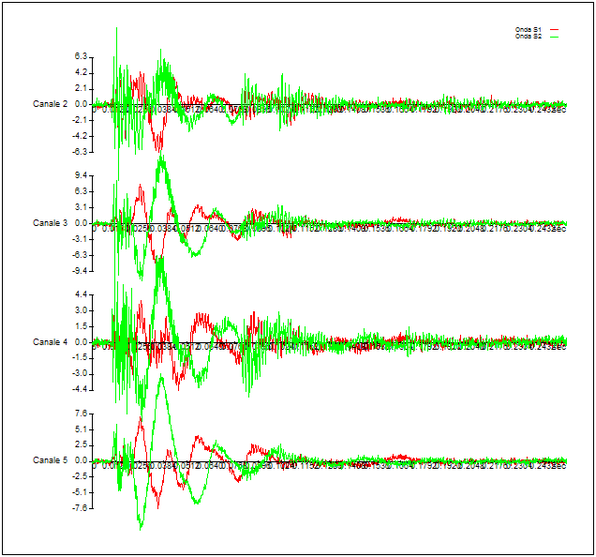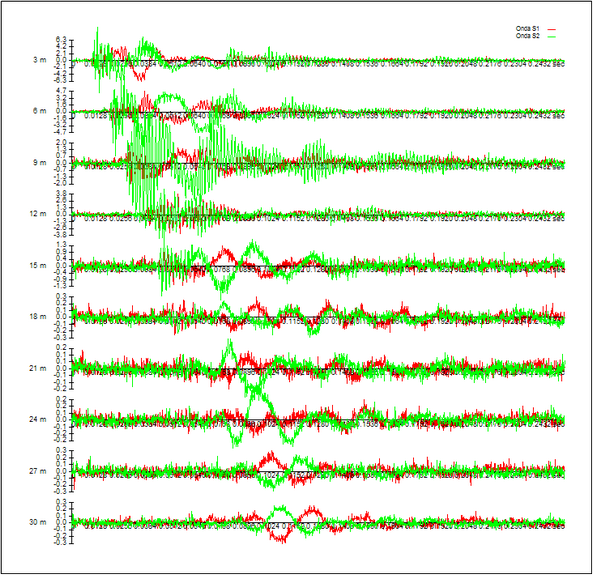Questa sezione del programma permette di estrarre i dati sperimentali sui tempi di arrivo delle onde P ed S contenuti nei files SEG2.
La fase preliminare all'estrazione consiste nel definire per ciascuna profondità di indagine i tre files che contengono i dati da elaborare.
Per riprendere l'estrazione salvata in un file di lavoro non è necessario eseguire queste operazioni |
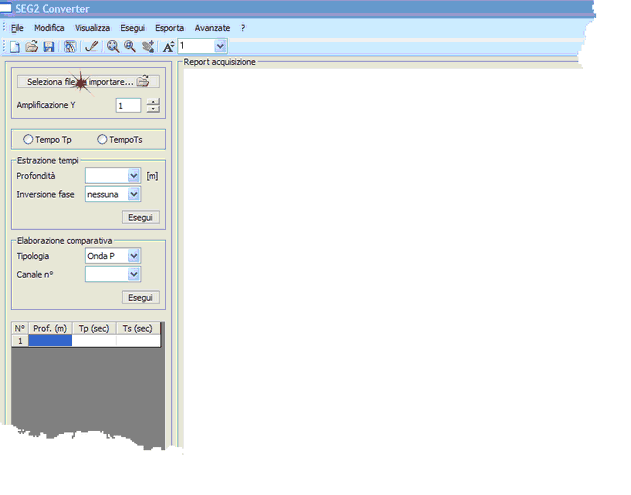
File SEG2, Ambrogeo, drm
Le informazioni possono essere inserite manualmente oppure si può procedere ad una importazione automatica di tutti i file presenti in una cartella specificata dall'utente. In questo caso i file vengono caricati a gruppi di tre secondo l'ordine alfabetico usando la seguente convenzione: il primo file è associato all'oda P, il secondo all'onda S1 ed il terzo all'onda S2. Successivamente è possibile specificare a quali profondità di riferiscono i file caricati.
|
File Txt, CSV
Nella finestra di importazione è possibile inserire un file testuale per ogni profondità.
La scelta dei files può essere effettuata selezionando singolarmente i documenti cliccando sul pulsante nella corrispondente cella della griglia o selezionando una cartella tramite l'apposito pulsante posto sotto la griglia e cliccando successivamente su "importa".
Tale file deve contenere 4 colonne.
• La colonna dei valori temporali
• La colonna dei valori relativi a P
• La colonna dei valori relativi a S1
• La colonna dei valori relativi a S2
Dopo aver impostato la tipologia corretta del file (txt/csv) , vengono mostrate quattro caselle in cui è possibile specificare la prima riga dei valori, le varie colonne e il tipo di separatore.
NB: i file, ovviamente, devono avere lo stesso numero di righe e la stessa disposizione delle colonne.
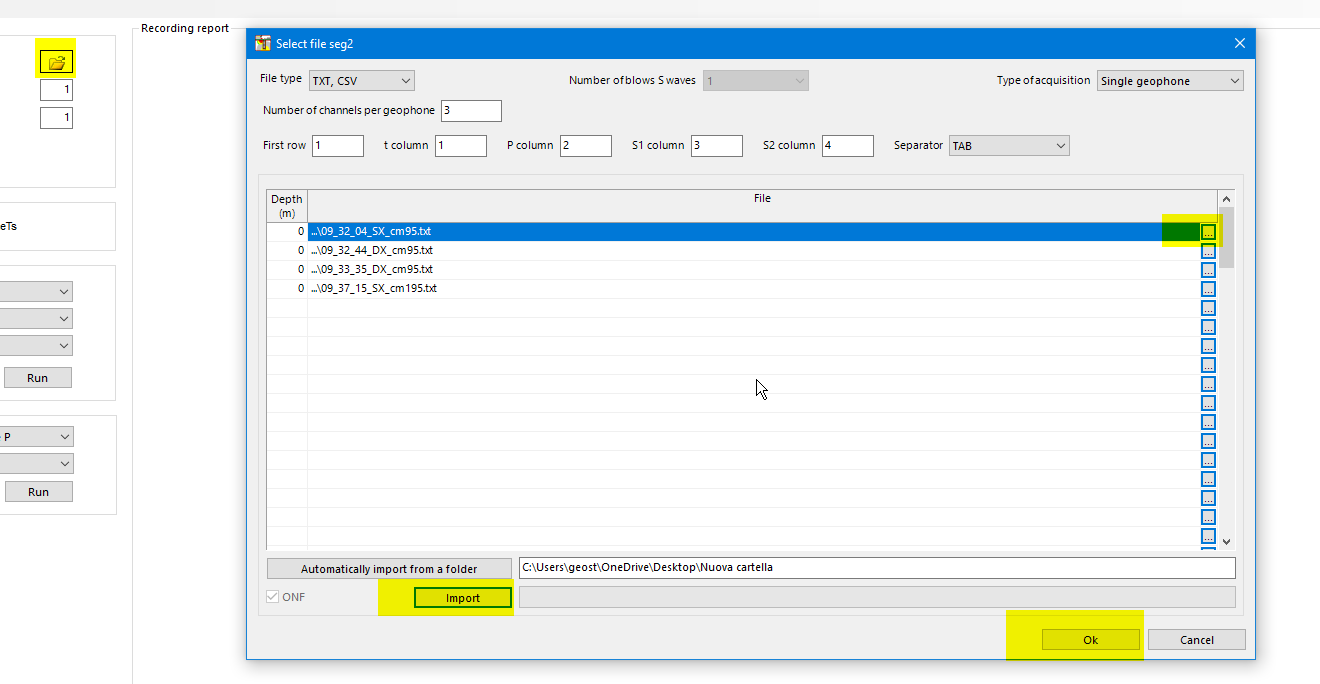
L'estrazione può essere eseguita separatamente per le onde P e le onde S a ciascuna profondità di riferimento oppure possono essere visualizzare tutte le onde dello stesso tipo riferite ad un determinato canale.
|
|
Nel primo caso deve essere specificata la profondità alla quale si sta effettuando l'indagine e il tipo di estrazione da eseguire. Per l’analisi del tempo Tp viene diagrammata la sola onda P del file appropriato mentre per il tempo Ts sono tracciate in parallelo le onde S destre e sinistre per ciascun canale di acquisizione del geofono. Le onde S vengono visualizzate sovrapposte per consentire all'utente di individuare facilmente il punto di inversione di fase. Questa tipologia di estrazione può essere effettuata anche scegliendo di invertire l'onda S1 o la S2, in questo caso viene determinata anche la somma delle due tracce.
Durante l’analisi grafica viene visualizzato il valore temporale corrispondente alla posizione del mouse sul disegno. Per selezionare il tempo da usare nel progetto è sufficiente fare clic col pulsante destro del mouse in corrispondenza del valore prescelto e scegliere l’opzione “Seleziona tempo” nel menu. Una finestra permetterà di perfezionare la scelta inserendo anche la misura di riferimento per quella acquisizione.
Nel caso si voglia fare l'analisi comparativa è possibile scegliere di tracciare tutte le onde di uno stesso canale scegliendo fra onda P, onda S1, onda S2, oppure onda S1 ed S2 sovrapposte.
|
||
|
||
|
Il menu Avanzate fornisce le informazioni approfondite relative ai file seg2 con dettagli riguardanti sia lo strumento che le singole tracce. Da questo menu possono essere esclusi i canali che non devono essere considerati per determinare i tempi di arrivo Ts.
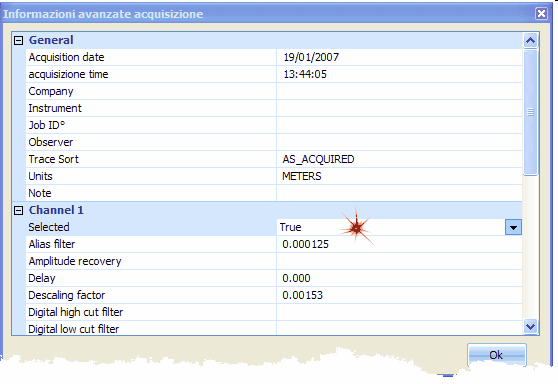
Le selezioni sono raccolte in forma tabellare alla sinistra della finestra di lavoro.
Al termine dell’indagine il comando “Esporta” del menu “File” rende disponibile i dati raccolti per l’elaborazione. Questi, infatti, sono inseriti nel pannello “Input dati” del programma principale.
L'importazione dei dati può essere sospensa e ripresa in un secondo momento servendosi dei comandi salva ed apri del menu file.
© Geostru